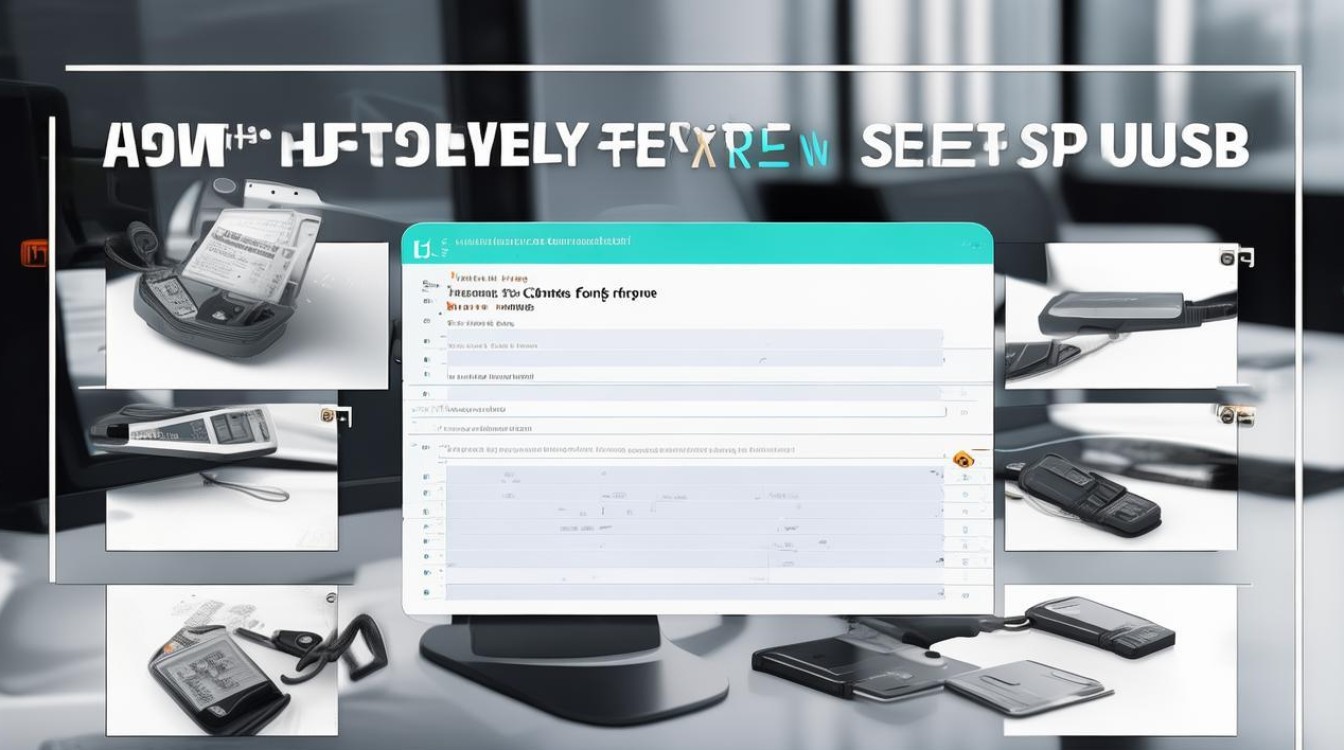ami 硬盘模式
shiwaishuzidu 2025年4月25日 10:56:53 硬盘 1
AMI硬盘模式是一种BIOS设置中关于硬盘接口的选项,常见有IDE、AHCI等模式,不同模式影响硬盘性能及系统对硬盘的识别与管理方式。
AMI BIOS是常见的BIOS类型,其硬盘模式设置对系统性能和兼容性有重要影响,以下是关于AMI BIOS中硬盘模式的详细介绍:

常见硬盘模式
-
IDE模式:这是一种较为传统的硬盘模式,模拟早期的IDE(Integrated Drive Electronics)接口硬盘,在IDE模式下,硬盘被识别为一个单独的IDE设备,每个IDE通道可以连接一个主盘和一个从盘,它的优点是兼容性较好,尤其是在安装一些老旧的操作系统或某些特殊的软件时,可能需要使用IDE模式才能正常安装和运行,一些早期的Windows XP系统在某些硬件环境下,使用IDE模式可能会更加稳定,IDE模式的缺点也很明显,它的数据传输速度相对较慢,无法充分发挥现代硬盘的性能优势,特别是对于SATA接口的硬盘来说,使用IDE模式会限制其传输速率。
-
AHCI模式:即高级主机控制器接口(Advanced Host Controller Interface)模式,是一种专门为串行ATA(SATA)硬盘设计的接口标准,能够充分发挥SATA硬盘的性能优势,在AHCI模式下,系统可以支持NCQ(Native Command Queuing,本机命令队列)、热插拔等先进功能,能够显著提高硬盘的读写速度和数据处理效率,提升系统的整体性能,对于现代的操作系统,如Windows 7、8、10以及Linux等,一般都推荐使用AHCI模式,以获得更好的硬盘性能和系统响应速度。
-
RAID模式:RAID(Redundant Array of Independent Disks,独立磁盘冗余阵列)模式主要用于数据存储和保护,通过将多个硬盘组合成一个RAID阵列,可以实现数据冗余、提高读写性能或两者兼得,常见的RAID级别有RAID 0、RAID 1、RAID 5等,RAID 0将数据条带化分布在多个硬盘上,提高了读写速度,但没有数据冗余功能,一旦其中一个硬盘损坏,数据将全部丢失;RAID 1则通过镜像方式实现数据冗余,两个硬盘存储相同的数据,保证了数据的安全性,但磁盘利用率只有50%;RAID 5采用分布式奇偶校验的方式,既保证了数据冗余,又提高了磁盘利用率,但至少需要三块硬盘,在AMI BIOS中设置RAID模式后,通常还需要在操作系统中安装相应的RAID驱动程序才能正常使用硬盘阵列。
查看与设置方法
-
进入BIOS:一般情况下,在开机时按下Del键可以进入AMI BIOS设置界面,但不同的电脑品牌和型号可能会有所不同,部分笔记本电脑可能需要按F2、Fn+F2或其他特定的按键组合进入BIOS,具体的按键提示通常会在开机画面的下方显示。
-
查找硬盘模式设置选项:进入BIOS后,使用左右方向键切换到“Advanced”选项卡,然后找到“SATA Mode Selection”或“SATA Configuration”等相关选项,不同版本的AMI BIOS可能会略有差异,但一般都可以在类似的菜单中找到硬盘模式的设置选项。

-
设置硬盘模式:使用上下方向键选择需要设置的硬盘模式,如IDE、AHCI或RAID等,然后按回车键确认选择,如果需要更改硬盘模式,建议在更改前仔细阅读相关的说明和提示,以免造成不必要的问题,如果从IDE模式更改为AHCI模式,可能会导致系统无法启动,因为操作系统可能没有安装AHCI驱动程序,在这种情况下,需要在系统安装时加载AHCI驱动程序,或者在更改模式后进入系统的高级启动选项进行相关设置。
-
保存设置并退出:设置完成后,按快捷键保存设置并退出BIOS,保存快捷键会在屏幕的右下方显示,一般为F10键,按下保存快捷键后,电脑会自动重启,并应用新的硬盘模式设置。
注意事项
-
数据备份:在更改硬盘模式之前,建议先备份重要数据,因为更改硬盘模式可能会导致数据丢失或系统无法启动,特别是在从IDE模式更改为AHCI模式或进行RAID设置时,如果没有正确配置或安装驱动程序,可能会使硬盘无法被系统识别,从而无法访问数据。
-
系统兼容性:某些操作系统可能对硬盘模式有特定的要求,Windows XP系统在默认情况下可能更适合使用IDE模式,而Windows 7及以上版本的系统则更推荐使用AHCI模式以获得更好的性能,如果安装了不兼容的硬盘模式,可能会导致系统蓝屏、死机或无法正常启动等问题。
-
驱动程序安装:如果从IDE模式更改为AHCI模式或其他较新的硬盘模式,可能需要在系统安装时或更改模式后安装相应的驱动程序,这些驱动程序通常可以从主板厂商的官方网站下载,对于RAID模式,也需要安装专门的RAID驱动程序才能正常使用硬盘阵列。

常见问题及解决方法
-
问题一:更改硬盘模式后系统无法启动怎么办?
- 解答:如果更改硬盘模式后系统无法启动,首先尝试恢复原来的硬盘模式,进入BIOS设置界面,将硬盘模式改回之前的设置,然后保存并退出,如果系统能够正常启动,说明可能是更改后的硬盘模式与当前系统不兼容或驱动程序未正确安装,可以尝试在系统安装时加载正确的驱动程序,或者在系统启动时进入高级启动选项进行相关设置,如果仍然无法解决问题,可能需要重新安装操作系统,并在安装过程中选择正确的硬盘模式和安装相应的驱动程序。
-
问题二:如何在AHCI模式下安装Windows XP系统?
- 解答:由于Windows XP系统默认不支持AHCI模式,因此在AHCI模式下直接安装Windows XP可能会出现蓝屏或无法识别硬盘的情况,要解决这个问题,需要在安装Windows XP之前加载AHCI驱动程序,具体操作步骤如下:
- 从主板厂商的官方网站下载适用于该主板的AHCI驱动程序,并将其解压到一个可U盘启动盘中。
- 在安装Windows XP的过程中,当出现安装界面时,按下F6键,然后插入含有AHCI驱动程序的U盘启动盘。
- 系统会提示安装第三方驱动程序,选择解压后的AHCI驱动程序所在的文件夹,并按照提示完成驱动程序的安装。
- 继续进行Windows XP的安装过程,此时系统应该能够正确识别硬盘并安装在AHCI模式下。
- 解答:由于Windows XP系统默认不支持AHCI模式,因此在AHCI模式下直接安装Windows XP可能会出现蓝屏或无法识别硬盘的情况,要解决这个问题,需要在安装Windows XP之前加载AHCI驱动程序,具体操作步骤如下:
了解AMI BIOS中的硬盘模式及其设置方法对于优化系统性能和确保数据安全至关重要,在进行任何更改之前,请务必备份重要数据并谨慎操作。